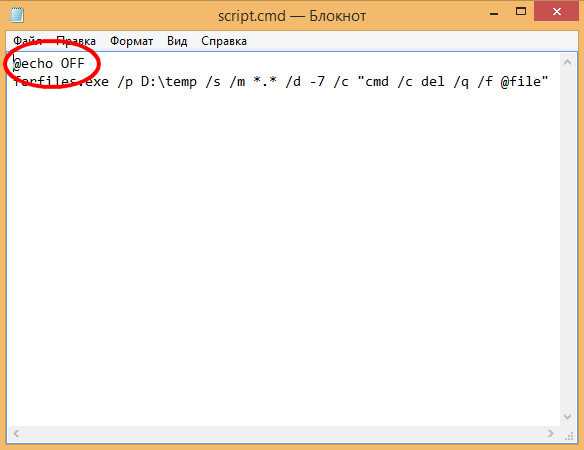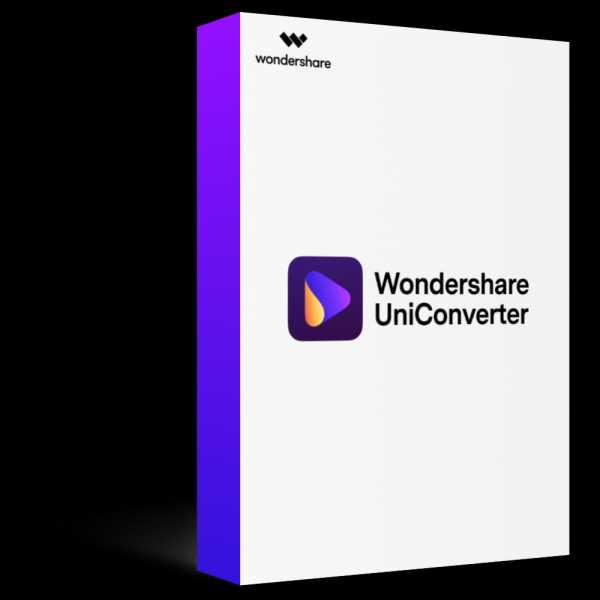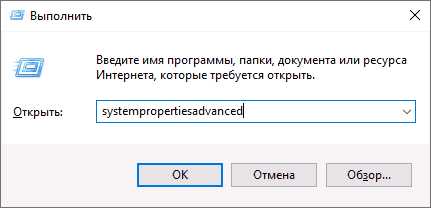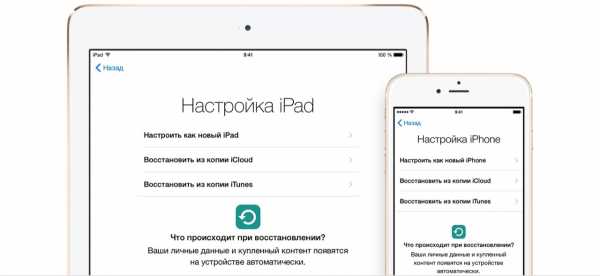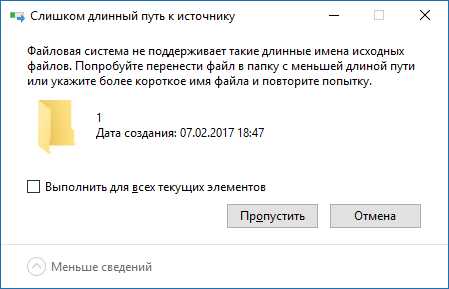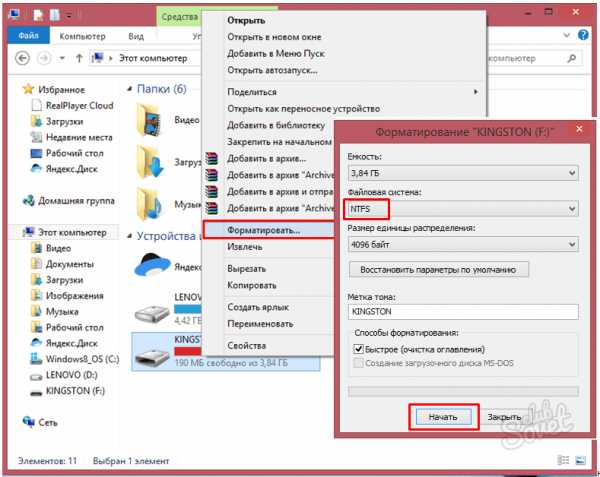Как редактировать pptx файл
Редактирование файлов OpenDocument. ODP и PowerPoint. pptx в PowerPoint для Интернета
PowerPoint в Интернете позволяет редактировать презентации PowerPoint (PPTX) и презентации OpenDocument (ODP-файлы). При открытии файла в формате PPTX или ODP в Веб-приложение PowerPoint содержимое, которое вы не можете изменить в веб-приложении, сохраняется. Чтобы внести изменения в это содержимое, просто откройте и измените файл в классической версии PowerPoint в Windows или macOS.
Сохранения
Ищете сведения о сохранении в формате PDF или ODP? В меню Файл нажмите кнопку Загрузить как. Дополнительные сведения можно найти в последнем разделе Сохранение презентаций в виде PDF-файлов.
Что происходит при редактировании презентации в формате OpenDocument (ODP)?
Если Веб-приложение PowerPoint позволяет редактировать файлы презентаций PowerPoint (PPTX) и OpenDocument (ODP), некоторые функции могут быть недоступны при редактировании презентаций OpenDocument.
В приведенной ниже таблице показано, какие возможности Веб-приложение PowerPoint поддерживаются, частично поддерживаются или не поддерживаются в формате презентации OpenDocument (ODP).
-
Поддерживается. Как формат PowerPoint, так и формат презентации OpenDocument поддерживают эту функцию. Содержимое и форматирование не будут потеряны, а удобство использования не снизится.
-
Поддерживается частично Как формат PowerPoint, так и формат презентации OpenDocument поддерживают эту функцию, однако возможно повреждение форматирования и снижение удобства использования. Текст и данные не будут потеряны, однако форматирование и способ работы с текстом, графикой или другими компонентами документа могут различаться.
-
Не поддерживается. Функция PowerPoint не поддерживается форматом презентации OpenDocument. Не используйте эту функцию PowerPoint, если планируете сохранить документ в формате ODP, в противном случае возможна потеря содержимого и форматирования, а также снижение удобства использования соответствующей части презентации.
Дополнительные сведения о функциях работы с графикой см. в таблице "Графические элементы" в конце статьи.
Тип | Подтип | Поддержка | Примечания |
|---|---|---|---|
|
Анимация |
Анимации входа и выхода |
Поддерживается частично |
Анимация входа и выхода, не поддерживаемая форматом ODF, преобразуется в анимацию появления и исчезновения. |
|
Содержимое |
Скрытие слайда |
Поддерживается |
|
|
Совместная работа |
Примечания |
Не поддерживается |
|
|
Оформление презентации |
Макеты |
Поддерживается частично |
При открытии PPTX-файла презентации и его сохранении в формате ODP-файла будет применена исходная тема. Она будет использоваться до тех пор, пока вы не добавите другое содержимое или не внесете изменения в ODP-файл. К таким изменениям не будет применяться исходная тема. Например, форматирование (шрифты, цвета) или эффекты для новых фигур не будут основаны на теме, которая была первоначально применена к PPTX-файлу. |
|
Оформление презентации |
Заполнители |
Поддерживается частично |
Цвета темы, шрифты и эффекты в заполнителях теряются. |
|
Оформление презентации |
Заметки |
Поддерживается |
|
|
Текст |
Форматирование международного текста |
Поддерживается частично |
|
|
Текст |
Горизонтальное выравнивание |
Поддерживается частично |
|
|
Текст |
Гиперссылки |
Поддерживается частично |
Поддерживаются обычные гиперссылки, но гиперссылки, активирующиеся при наведении указателя мыши, не поддерживаются. |
|
Текст |
Списки |
Поддерживается |
Другие приложения ODF могут изменять тип нумерованного или маркированного списка или не поддерживать его вообще. |
|
Текст |
Базовое форматирование |
Поддерживается |
Курсив, полужирный шрифт, подчеркивание и зачеркивание поддерживаются в приложениях ODF. Поддерживаются различные размеры шрифтов. |
Графические функции
В приведенной ниже таблице показано, какие графические возможности Веб-приложение PowerPoint поддерживаются, частично поддерживаются или не поддерживаются в формате OpenDocument (ODP).
-
Поддерживается Форматы PowerPoint и OpenDocument поддерживают эту функцию. Изображения, использующие ее, выводятся и ведут себя одинаково в любом из форматов.
-
Частично поддерживается Форматы PowerPoint и OpenDocument поддерживают эту функцию, но графические объекты могут отображаться в них по-разному. Как правило, при изменении формата данные не теряются, но форматирование и работа с графическими объектами могут различаться.
-
Не поддерживается Из-за уникальных различий между форматом PowerPoint и форматом OpenDocument эта функция не поддерживается последним. Если вы планируете сохранить презентацию в формате OpenDocument, не используйте эти функции.
Тип | Поддержка | Примечания |
|---|---|---|
|
Фигуры |
Поддерживаемая функция: |
|
|
WordArt |
Частично поддерживается |
Формат ODF не поддерживает параметры WordArt в PowerPoint. В результате этого при сохранении объекты WordArt преобразуются в надписи. Текст и основной цвет текста сохраняется, но форматирование и эффекты WordArt удаляются. |
|
Рисунки |
Поддерживаются |
Поддерживаются за исключением параметров вставки и ссылок, которые не поддерживаются в формате ODP. |
|
Графические элементы SmartArt |
Поддерживается |
Выполняется преобразование в группы фигур. |
|
Границы объектов |
Поддерживаемая функция |
Поддерживаются не все типы границ. Неподдерживаемые типы сохраняются как тип границы по умолчанию (черная сплошная линия). |
|
Заливка объектов |
Поддерживается |
|
|
Форматирование линий |
Поддерживается |
В формате ODF поддерживаются не все типы линий и концов линий. Неподдерживаемые типы сохраняются как типы по умолчанию (черная сплошная линия и открытая стрелка соответственно). |
|
Обрезка рисунков |
Поддерживается |
Поддерживается обычная обрезка рисунков. Обрезка рисунка с помощью фигуры не поддерживается. |
|
Параметры трехмерных рисунков |
Не поддерживается |
|
|
Стили рисунков |
Поддерживается частично |
Границы частично поддерживаются, но могут выглядеть по-другому. |
|
Темы |
Не поддерживается |
Дополнительные сведения
Открытие или сохранение презентации в формате OpenDocument (ODP) с помощью PowerPoint (классических версий)
Примечание: Эта страница переведена автоматически, поэтому ее текст может содержать неточности и грамматические ошибки. Для нас важно, чтобы эта статья была вам полезна. Была ли информация полезной? Для удобства также приводим ссылку на оригинал (на английском языке).
Чем редактировать PPT файл? Программы для изменения PPT
PPT
Если вам необходимо просто открыть файл PPT, то вы можете воспользоваться программами из списка по ссылке: Чем открыть файл PPT? Если же вам необходимо изменить (отредактировать) файл, мы подготовили соответствующий список специальных программ для работы с данным типом файлов.
Самый популярный PPT редактор - это Microsoft Office Powerpoint Viewer (для ОС Windows), однако изменить файл можно также, например, в Microsoft PowerPoint for Mac (для ОС Mac). Ниже мы составили список программ для операционной системы Windows, Mac, Linux, iOS, Android. Вы можете скачать редактор бесплатно, кликнув по названию программы для вашей операционной системы - каждая из них гарантированно позволит осуществить редактирование нужного файла.
Общее описание расширения PPT
Файл с расширением PPT (PowerPoint Presentation) — это формат созданный компанией Microsoft который относится к категории Файлы данных.Файл PPT является презентацией, созданной программным комплексом Microsoft Office PowerPoint, который разработан не только для формирования, но и для проведения разнообразных презентаций. Работа данного программного обеспечения, поддерживается в рамках операционных систем Mac OS и Windows.
Узнать подробнее что такое формат PPT
Знаете другие программы, которые могут редактировать файлы .PPT? Не смогли разобраться как отредактировать файл? Пишите в комментариях - мы дополним статью и ответим на ваши вопросы.
Как открыть слайд-шоу PPS, PPSX для редактирования?
Слайд-шоу, сохраненные в форматах pps и ppsx, при показе запускаются сразу в режиме демонстрации, а не открываются, как обычные презентации, в приложении PowerPoint.
Как быть, если очень нужно отредактировать файлы PPS или PPSX?
Открыть слайд-шоу с расширением pps и ppsx для редактирования можно двумя способами.
1 Способ. Открыть PPS через PoiwerPoint
Запустить PowerPoint. Нажать на Файл - Открыть
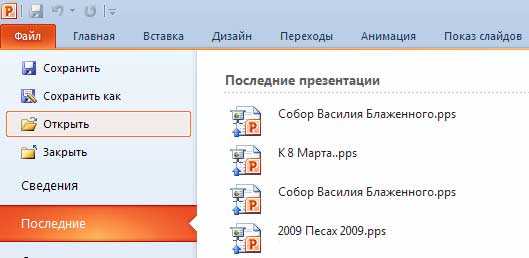
Откроется окно выбора файла. Нажать на нужное слайд-шоу.
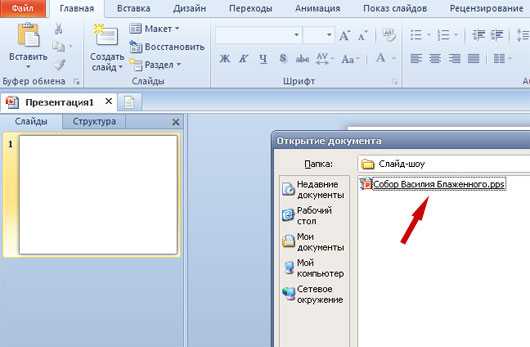
Все. Файл PPS откроется в PowerPoint и его уже можно будет редактировать .

2. Способ. Изменить расширение файла pps
Перейти в папку, где находится файл pps или ppsx. На всякий случай сделать копию слайд-шоу ( зажать клавишу CTRL, нажать левой кнопкой мыши на файл и чуть протянуть его вниз). После этого нажать на копию файла правой кнопкой мышки и выбрать опцию Переименовать.
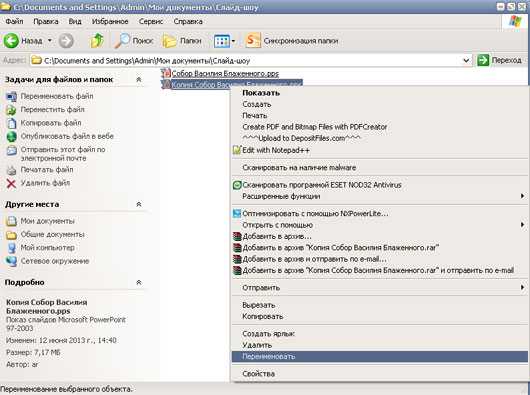
И сменить в названии файла расширение с pps на ppt. Т.е. изменить формат самого файла из слайд-щоу в обычную презентацию с расширением ppt.
Вылезет окошко с предупреждением: "После смены расширения имени файла этот файл может оказаться недоступным. Вы действительно хотите изменить расширение?". Смело можно нажимать "Да", ведь для этого мы специально и создавали копию файла. За оригинал можно не волноваться, он в любом случае останется нетронутым.

Теперь слайд-шоу легко откроется в PowerPoint и его можно редактировать как и любую презентацию.
Автор: ProPowerPoint.Ru
VN:F [1.9.22_1171]
Rating: 9.3/10 (24 votes cast)
Как отредактировать файлы PPS, PPSX?, 9.3 out of 10 based on 24 ratingsчем открыть файлы с таким расширением онлайн, как это сделать с презентацией на компьютере (Виндовс) и Андроиде, каковы особенности формата?
Файлы формата PPTX относятся к презентациям, а потому любой пользователь обязательно сталкивался с ними либо на работе, либо в учебном заведении. Но иногда одного знания про расширение недостаточно, чтобы успешно использовать документ. Ниже речь пойдет о программах для открытия и редактирования файлов .pptx.
Чем и как можно запустить презентацию?
Презентации – это распространённый вид документов, поэтому существует много способов работать с ними. Рассмотрим, чем и как открыть файл с данным расширением на Windows 7, 8 и 10, а также на телефоне:- В режиме онлайн. Если у пользователя нет возможности установить самостоятельные программы для работы с PPTX, то в интернете всегда можно найти онлайн утилиты.
Такие ресурсы обычно требуют регистрацию учётной записи или ставят ограничения на редактирование.
- На операционной системе Windows 7/8/10. Исходя из названия, самый простой способ работы с файлами PPTX – программа PowerPoint. В случае отсутствия ПО от Microsoft всегда можно обратиться к аналогам офисных утилит, среди которых достаточно бесплатных предложений.
- На Android. Официальное приложение PowerPoint есть и на мобильных устройствах, а потому все желающие могут работать с документами на своих гаджетах. Существует и множество альтернатив среди офисных приложений из Google Play, в том числе бесплатных.
- На MacOS. Среди программ для данного формата нужно особенно выделить Keynote, который часто используется в качестве замены PowerPoint. Но если есть возможность, то лучше использовать официальное ПО от Microsoft.
Бесплатные программы для компьютера (Виндовс), Андроида и iOS
Программа PowerPoint имеет большой приоритет при выборе решения для таких файлов, но пакет офисных инструментов от Microsoft потребует покупки, поэтому никогда не забывайте про бесплатные аналоги:
- OpenOffice – свободный пакет приложений для офиса. Речь пойдет про инструмент для презентаций Impress, который позволяет открывать и редактировать формат PPTX. Бесплатная утилита, активно конкурирующая с коммерческим рынком уже давно. Её единственный минус в невозможности сохранять оригинальный PPTX, поэтому пользователю придётся использовать либо родной ODF, либо ранний PPT от Microsoft.
- LibreOffice – еще один набор офисных инструментов в открытом доступе. Главное преимущество – это доступ к сохранению отредактированных файлов в оригинальном формате PPTX и способность создавать новые документы. Но учитывайте, что стандарты утилиты не всегда совпадают с PowerPoint, а потому изменения частично могут быть утрачены.
- Kingsoft WPS Office – бесплатный и универсальный комплект офисных инструментов для Android и iOS. Пакет позволяет просматривать и редактировать презентации формата PPTX на мобильных устройствах. Широкий набор функций в компактном приложении пригодятся любому пользователю гаджетов.
- Утилиты для бесплатного просмотра файлов Free Opener и PPTX Viewer. Небольшие программы с удобным, но ограниченным функционалом.
Используйте их только в случае, когда нужно просмотреть содержимое файла без возможности внести изменения.
- PPT онлайн – незамысловатый ресурс, используемый для просмотра презентаций формата PPTX. Пользователю достаточно загрузить файл на сайт (есть ограничение на 50 мб) и начать работу. Сервис общедоступный и любой документ становится виден всем посетителям, поэтому всегда можно поискать что-нибудь нужное через поиск.
- Google Презентации – отличный бесплатный аналог для просмотра и редактирования документов PPTX. В дополнение к полному набору стандартных функций, включая анимации и эффекты перехода, Google предлагает пройти регистрацию и работать с документами через облачное хранилище со всех устройств.
Что это за формат?
PPTX – это стандарт программы Microsoft PowerPoint. В отличие от предшественника PPT, данный формат использует Open XML и сжатие ZIP. Переход обеспечил облегченную работу с файлами, включая доступ к данным документов и функцию восстановления.Файлы PPTX могут содержать:
- изображения;
- текст;
- анимацию;
- аудио;
- видео;
- графики;
- другие виды мультимедиа.
Формат PPTX невероятно востребован, благодаря популярности PowerPoint на рынке схожего программного обеспечения.
Презентации часто используют во время работы или обучения. Иногда от доступа к такому документу зависит результат вашего труда, поэтому будьте внимательны с подобными файлами и не забывайте про инструкцию.
Файл формата pptx: чем открыть, описание, особенности
Формат pptx – это поздняя и улучшенная версия формата ppt. Файлы с таким расширением – это мультимед...
Формат pptx – это поздняя и улучшенная версия формата ppt. Файлы с таким расширением – это мультимедийные презентации, созданные программой Microsoft Power Point. В сущности, ppt с добавлением формата Open XML – это и есть pptx. Чем открыть такой файл, читайте ниже.

Общее описание формата pptx
Прародитель формата – ppt. Его разработали в США в 1987 году. Первоначально программа для работы с презентациями называлась Presenter, потом ее переименовали в PowerPoint. Мало кто знает, что первая версия создавалась для компьютеров Macintosh и была черно-белой. Потом, когда Mac эволюционировал до цветной версии, презентации также стали цветными. Впрочем, в том же 1987 году компанию-разработчика купил Microsoft. Спустя три года работы – в 1990 – Microsoft Power Point вышла для Windows в составе пакета офисных программ Microsoft Office. В течение 11 лет программа не распространялась самостоятельно, а являлась частью офисного пакета, но с 2001 года стала доступна отдельно от других офисных продуктов.
Начиная с пакета, выпущенного в 2007 году, ppt заменили на pptx. Новый формат усовершенствовали за счет использования открытых форматов Open XML. С их помощью pptx представляет собой отдельно хранимые файлы в сжатом архиве. Так текст на слайдах и изображениях является отдельными элементами.
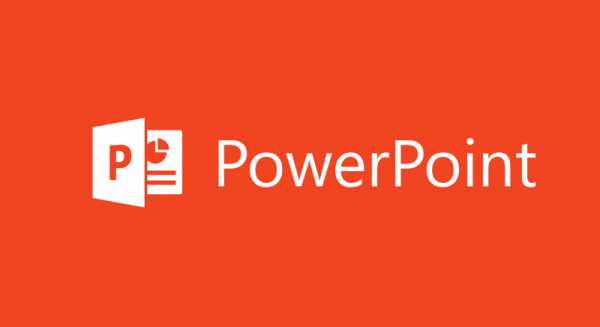
Как и чем открыть файл pptx?
Базовой программой для этого является Microsoft Power Point 2007 или старше. Эта программа входит в офисный пакет и при покупке компьютера с Windows идет в комплекте. Она может быть разных вариаций в зависимости от сборки – с лицензией на год, с ознакомительной лицензией на короткий срок и т.д. Иногда проще онлайн просмотреть pptx, чем открыть. Скачать бесплатно программу для чтения, впрочем, не сложно. В открытом доступе размещены альтернативные пакеты офисных программ.
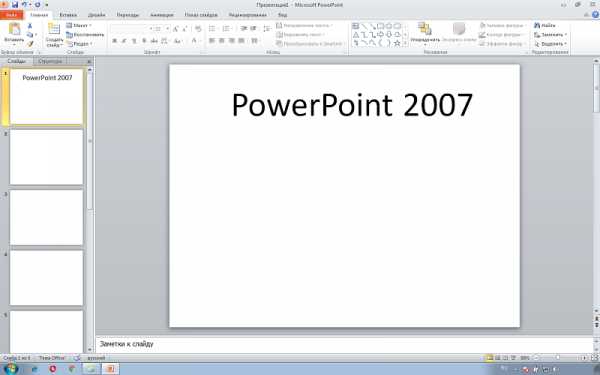
Открыть pptx онлайн
Иногда нет необходимости скачивать программу для редактирования pptx. Открыть онлайн такой формат можно при помощи веб-просмотрщиков. Они не позволят редактировать содержимое презентации, но могут открыть документ. Для онлайн-просмотра презентаций используются:
- Веб-версия Microsoft PowerPoint – официальный сервис от разработчика, при работе требует ввести логин и пароль учетной записи;
- Google презентации – сервис, доступный на Google диске. При регистрации, использование бесплатно.
Еще один способ онлайн-просмотра – конвертация в распространенный формат pdf, jpeg или ppt. Для этого используются:
- smallpdf.com – конвертирует pptx в pdf, полученный файл затем можно будет просмотреть или отправить. Преимущество в том, что он так и останется одним файлом. Недостаток – анимация, видео и звук воспроизводится не будут;
- document.online-convert.com – еще один конвертирующий сервис;
- convertio.co – способен конвертировать в младшую версию ppt. При такой конвертации презентацию получится открыть на младших версиях Офиса, но функции, доступные в поздних пакетах не будут воспроизводиться в младших. Также можно конвертировать pptx в jpeg – тогда каждый слайд будет отдельной картинкой без анимации, музыки и видео.
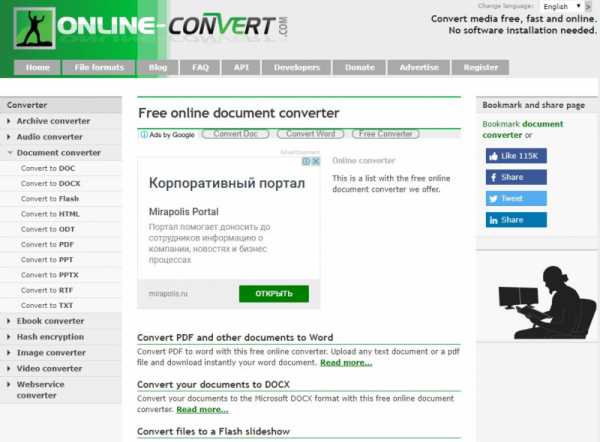
Открыть pptx на android
На смартфонах открыть файл можно при помощи приложений-просмотрщиков или мобильных версий офисных программ, которые доступны для скачивания на freesoft.ru:
Открыть pptx на компьютере
Пакеты офисных программ адаптируются под разные ОС, так что сложностей быть не должно.
На Mac OS pptx открывают:
- Apple Keynote – стандартная программа, стоящая на «маках» по умолчанию;
- LibreOffice – бесплатный офисный пакет;
- Openoffice – бесплатный офисный пакет;
- Microsoft Power Point – начиная с версии 2008 года адаптация пакета на Mac OS открывает и pptx.

На Linux работают две программы:
На windows 10
На десятой сборке windows файл pptx можно открыть:

На windows 7
Седьмая сборка Windows по набору программного обеспечения мало чем отличается от десятой. Единственное, ей соответствуют более ранние версии офисных программ, например, Microsoft Power Point 2007.
Изменение презентации в веб-приложении PowerPoint
PowerPoint в Интернете можете открывать файлы, хранящиеся на OneDrive, SharePoint или Dropbox.
Добавление файла в OneDrive
Если файл сохранен на жестком диске компьютера, устройстве флэш-памяти или USB-порту, сначала нужно отправить его в OneDrive.
-
Войдите в OneDrive с помощью учетной записи Майкрософт (hotmail.com, outlook.com, live.com или MSN.com).
Вы также можете войти в свою рабочую или учебную учетную запись Microsoft 365 (. com,. org,. edu) и перейти в OneDrive.
-
Перейдите в папку назначения.
-
Нажмите кнопку Отправить , чтобы сохранить файлы в OneDrive.
Добавление файла в SharePoint
-
Войдите в свою рабочую или учебную учетную запись Microsoft 365 (. com,. org,. edu) и перейдите в раздел SharePoint.
-
Перейдите в папку назначения.
-
Нажмите кнопку Отправить , чтобы сохранить файлы в SharePoint.
Изменение файла с помощьюучетная запись Майкрософт
В некоторых случаях, когда вы открываете презентацию из OneDrive прямо или по общей ссылке с помощью учетная запись Майкрософт, Веб-приложение PowerPoint отображает файл в режиме чтения .
Чтобы изменить файл, выполните указанные ниже действия.
-
В веб-браузере перейдите к файлу в OneDrive.
-
Щелкните имя файла, чтобы открыть его в Веб-приложение PowerPoint.
-
Нажмите кнопку изменить презентацию, а затем выберите команду изменить в Веб-приложение PowerPoint.
Файл переключается из режима чтения в режим редактирования, где вы можете:
-
Добавление и изменение содержимого
-
Предоставление общего доступа к файлу и совместная работа с другими пользователями
-
Просмотр презентации в режиме показа слайдов
Изменение файла с помощьюРабочей или учебной учетной записи Microsoft 365
Когда вы открываете презентацию в OneDrive для работы или учебы или SharePoint прямо или через общую ссылку с помощью Microsoft рабочая или учебная учетная запись,Веб-приложение PowerPoint по умолчанию отображает файл в режиме редактирования .
См. также
Редактирование файлов. ODP и. pptx в PowerPoint для Интернета
Использование приложений Office Online в OneDrive
Примечание: Эта страница переведена автоматически, поэтому ее текст может содержать неточности и грамматические ошибки. Для нас важно, чтобы эта статья была вам полезна. Была ли информация полезной? Для удобства также приводим ссылку на оригинал (на английском языке).
Редактировать файлы OpenDocument .odp и PowerPoint .pptx в PowerPoint для Интернета
PowerPoint для Интернета позволяет редактировать файлы как презентации PowerPoint (.pptx), так и файлов презентации OpenDocument (.odp). Когда вы открываете файл .pptx или .odp в PowerPoint в Интернете, содержимое, которое вы не можете изменить в веб-приложении, сохраняется. Чтобы внести изменения в это содержимое, просто откройте и отредактируйте файл в настольной версии PowerPoint в Windows или macOS.
Экономия
Ищете информацию о сохранении в PDF или ODP ? В меню "Файл" нажмите кнопку "Загрузить как".Для получения дополнительной информации см. Последний раздел «Сохранение презентаций в виде файлов PDF».
Что происходит, когда я редактирую презентацию в формате OpenDocument (.odp)?
Хотя PowerPoint для Интернета позволяет редактировать файлы презентации PowerPoint (.pptx) и OpenDocument Presentation (.odp), некоторые функции могут быть недоступны при редактировании файлов презентации OpenDocument.
В таблице ниже показано, какие функции PowerPoint для веб-сайтов поддерживаются, частично или не поддерживаются в формате OpenDocument Presentation (.odp) формат.
-
Поддерживается Эту функцию поддерживают форматы PowerPoint и OpenDocument Presentation. Контент, форматирование и удобство использования не будут потеряны.
-
частично поддерживается И PowerPoint, и формат презентации OpenDocument поддерживают эту функцию, но это может повлиять на форматирование и удобство использования. Ни текст, ни данные не теряются, но форматирование и способ работы с текстом или графикой могут отличаться.
-
Не поддерживается Функция PowerPoint не поддерживается в формате презентации OpenDocument. Если вы планируете сохранить документ PowerPoint в формате презентации OpenDocument, не используйте эту функцию, иначе вы рискуете потерять содержимое, форматирование и удобство использования этой части презентации.
Информацию о графических функциях см. В таблице «Графические элементы» в конце этой статьи.
| Область | Подрайон | Поддержка | Комментарии |
|---|---|---|---|
| Анимации | Вход / Выход | частично поддерживается | Любая анимация входа или выхода, не поддерживаемая.Формат odp изменен на анимацию «Появление» или «Исчезновение». |
| Содержимое | Скрыть слайд | Поддерживается | |
| Сотрудничество | Комментарии | Не поддерживается | |
| Дизайн презентации | Макеты | частично поддерживается | Когда вы открываете (.pptx), а затем сохраните ее в формате файла .odp, исходная тема будет выглядеть так, как задумано. То есть до тех пор, пока вы не добавите больше содержимого или не внесете изменения в файл .odp. Эти правки не соответствуют исходной теме. Например, такое форматирование, как шрифты, цвета или эффекты для вновь добавленных фигур, не будет основано на теме, которая была первоначально применена к файлу .pptx. |
| Дизайн презентации | Заполнители | частично поддерживается | Цвета, шрифты и эффекты темы теряются из заполнителей. |
| Дизайн презентации | Банкноты | Поддерживается | |
| Текст | Международное форматирование текста | частично поддерживается | |
| Текст | Горизонтальное выравнивание | частично поддерживается | |
| Текст | Гиперссылки | частично поддерживается | Поддерживаются обычные гиперссылки, но не поддерживаются гиперссылки при наведении указателя мыши. |
| Текст | Списки | Поддерживается | Другие приложения ODF могут изменять нумерацию / маркировку или не поддерживать их все вместе. |
| Текст | Базовое форматирование | Поддерживается | Курсив, полужирный шрифт, подчеркивание и зачеркивание поддерживаются в приложениях ODF.Поддерживаются разные размеры шрифтов. |
Графические элементы
В таблице ниже показано, какие функции PowerPoint для веб-графики поддерживаются, частично поддерживаются или не поддерживаются в формате OpenDocument (.odp).
-
Поддерживается Эту функцию поддерживают форматы PowerPoint и OpenDocument. Графика, использующая эту функцию, обычно отображается и ведет себя одинаково в любом формате.
-
частично поддерживается Формат PowerPoint и формат OpenDocument поддерживают эту функцию, но графика в разных форматах может выглядеть по-разному. Как правило, данные между форматами не теряются, но форматирование и способы работы с этой графикой могут отличаться.
-
Не поддерживается Из-за уникальных различий функций и реализации между форматом PowerPoint и форматом OpenDocument эта функция не поддерживается в формате OpenDocument.Если вы планируете сохранить презентацию в формате OpenDocument, не используйте эти функции.
| Площадь | Опора | Комментарии |
|---|---|---|
| Формы | Поддерживается | |
| WordArt | частично поддерживается | The.Формат odp не поддерживает параметры WordArt в PowerPoint. В результате WordArt преобразуется в текстовое поле при сохранении. Текст и основной цвет текста сохраняются, но эффекты и форматирование WordArt теряются. |
| Изображения | Поддерживается | Поддерживается, за исключением параметров вставки и ссылки, которые не поддерживаются платформой.odp формат. |
| Графика SmartArt | Поддерживается | Преобразует в группу фигур. |
| Границы объекта | Поддерживается | Поддерживаются не все стили границ.Не поддерживаемые стили границы сохраняются как стиль границы по умолчанию: черная сплошная линия. |
| Заливка объекта | Поддерживается | |
| Форматирование строки | Поддерживается | Не все стили линии и ее конца поддерживаются в.odp формат. Стили, которые не поддерживаются, сохраняются по умолчанию; соответственно, черная сплошная линия и открытая стрелка. |
| Обрезка изображения | Поддерживается | Поддерживается обычная обрезка изображения. Однако кадрирование изображения с фигурой не поддерживается. |
| Параметры 3D-изображения | Не поддерживается | |
| Стили изображения | частично поддерживается | Границы частично поддерживаются, но могут выглядеть иначе. |
| шаблоны | Не поддерживается |
См. Также
Используйте PowerPoint (настольная версия), чтобы открыть или сохранить презентацию в формате OpenDocument Presentation (.odp)
.Извлечение файлов или объектов из файла PowerPoint
Если вы хотите отдельно использовать файлы или объекты из презентации PowerPoint, например видео, фотографии или звуки, вы можете извлечь их, преобразовав презентацию в «заархивированную» папку с файлами. Однако обратите внимание, что вы не можете извлекать файлы PDF или .dotx.
Следующая процедура работает в Windows, но не в macOS.
Совет: Мы рекомендуем сначала сделать копию презентации, а затем проделать с ней следующую процедуру.Это гарантирует сохранение вашей исходной презентации.
Перед выполнением этой процедуры убедитесь, что проводник настроен так, чтобы отображать имена файлов с расширениями.
Настроить проводник для отображения расширений файлов
Действия по настройке проводника (ранее называвшегося Windows Explorer) на отображение имен файлов с расширениями файлов различаются в зависимости от того, какая у вас версия Windows.
Если вы используете Windows 10 или Windows 8:
-
В проводнике файлов в меню Просмотр в группе Показать / скрыть установите флажок Расширения имен файлов .
Если вы используете Windows 7, Windows Vista или Windows XP:
-
В проводнике Windows щелкните Папка и параметры поиска . В Windows 7 это номер Organize . В Windows Vista и Windows XP в меню Инструменты щелкните Параметры папки .
-
На вкладке Просмотр в разделе Файлы и папки снимите флажок для Скрыть расширения для известных типов файлов .
-
Щелкните ОК .
Открыть презентацию как папку
Чтобы открыть презентацию как папку, с помощью проводника перейдите к папке, содержащей нужную презентацию, а затем выполните следующие действия:
-
Щелкните нужную презентацию, щелкните ее правой кнопкой мыши и выберите Переименовать .
-
Измените расширение файла (.pptx ) в .zip. Нажмите Enter, чтобы задать имя, затем нажмите Да в диалоговом окне Переименовать .
-
Дважды щелкните заархивированный файл, чтобы открыть окно проводника для файлов содержимого.
Заархивированный файл содержит несколько папок, многие из которых содержат такую информацию, как код XML или свойства. Такие объекты, как видео, звуковые файлы или изображения, находятся в папке ppt , во вложенной папке media .
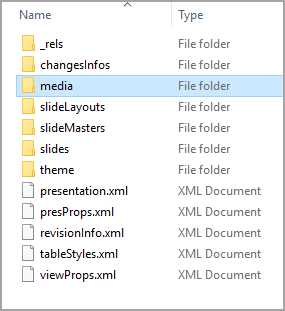
Восстановить исходное представление
Чтобы восстановить исходную презентацию, повторите шаги 1 и 2 описанной выше процедуры, на этот раз изменив расширение файла с .zip на .pptx.
Верх страницы
.PPTX File Extension - Что такое PPTX-файл и как его открыть?
PPTX-файл - это файл презентации, созданный Microsoft PowerPoint или другой программой для презентаций, например OpenOffice Impress или Apple Keynote. Он содержит коллекцию слайдов, включая их текст, изображения, форматирование, анимацию, нарисованные объекты и другие медиа. Файлы PPTX обычно используются на деловых встречах, в маркетинговых приложениях и в академических классах.
Файл PPTX открыт в Microsoft PowerPoint 2019
Формат презентации Microsoft PowerPoint Open XML был представлен с выпуском Microsoft PowerPoint 2007.С момента появления этого формата файлы PPTX стали одним из наиболее распространенных типов файлов для сохранения презентаций.
С выпуском PowerPoint 2007 файлы PPTX заменили файлы .PPT в качестве стандартных файлов для сохранения презентаций в PowerPoint. В отличие от файлов PPT, в которых данные презентации хранятся в одном двоичном файле, файлы PPTX сохраняются в формате Open XML, в котором данные хранятся в виде отдельных файлов и папок в сжатом Zip-пакете. Архив включает в себя файлы различных типов, например.XML-файл, в котором хранятся свойства презентации, один или несколько файлов .TXT, содержащих заметки к слайдам, а также изображения и другие мультимедийные файлы, включенные в презентацию.
ПРИМЕЧАНИЕ: Чтобы изучить содержимое файла PPTX, переименуйте расширение .pptx в .zip, а затем распакуйте полученный файл с помощью любой утилиты распаковки Zip.
Файлы PPTX можно открывать с помощью Microsoft PowerPoint для Windows или Microsoft PowerPoint для Mac. PowerPoint - лучшая программа для открытия файлов PPTX, поскольку она полностью поддерживает форматирование презентаций, которое включает размещение текста, переходы между слайдами и эффекты, изображения и формы.PowerPoint также доступен для устройств Android и iOS.
Существует большое количество других программ для презентаций, которые могут открывать и редактировать файлы PPTX, но они могут не полностью поддерживать форматирование файлов презентации. Альтернативные программы включают Corel Presentations (Windows), Apple Keynote (Mac) и Apache OpenOffice Impress (мультиплатформенный).
Вы также можете открывать файлы PPTX с помощью различных веб-программ. Google Slides - отличный бесплатный вариант, который позволяет загружать файл PPTX и просматривать, редактировать, сохранять и конвертировать презентацию.
.Открыть файл pptx
Программное обеспечение по умолчанию, связанное с открытием файла pptx:
Microsoft PowerPoint
Компания или разработчик:
Microsoft Corporation
Microsoft PowerPoint - популярный инструмент презентаций, используемый для создания многофункциональных презентационных документов. PowerPoint является частью пакета Microsoft Office.
Microsoft PowerPoint дает вам больше возможностей для создания и обмена динамическими презентациями с вашей аудиторией, чем когда-либо прежде.
Потрясающие аудио- и визуальные возможности помогут вам рассказать четкую кинематографическую историю, которую так же легко создать, как и эффектно смотреть. Кроме того, PowerPoint позволяет вам одновременно работать с другими людьми или публиковать презентацию в Интернете и получать к ней доступ практически из любого места с помощью Интернета или смартфона.
Наиболее часто используемые расширения файлов PowerPoint: PPSX, PPS, PPT, PPTX
Microsoft PowerPoint для Mac
Компания или разработчик:
Microsoft Corporation
Microsoft PowerPoint для Mac используется для создания многофункциональных и профессиональных презентационных документов.Это часть пакета Microsoft Office для Mac.
PowerPoint дает вам несколько способов начать следующую презентацию, используя шаблон, тему, недавнюю презентацию, не совсем недавнюю презентацию или пустую.
PowerPoint теперь поддерживает больше мультимедийных форматов, таких как .mp4 и .mov с видео H.264 и аудио с улучшенным кодированием звука (AAC), а также другой контент высокой четкости.
Наиболее часто используемые расширения файлов PowerPoint: PPSX, PPS, PPT, PPTX
Office 365
Компания или разработчик:
Microsoft Corporation
Office 365 - это служба на основе подписки, которая предоставляет пользователям доступ к нескольким службам и приложениям из Microsoft Office.Он доступен для некоторых типов подписок (для пользователей Home, Education, Business и Enterprise), доступных для Microsoft Windows и Apple macOS, а также для всех основных мобильных платформ.
Microsoft Powerpoint для iOS
Компания или разработчик:
Microsoft Corporation
Microsoft Powerpoint для iOS позволяет пользователям просматривать, создавать, редактировать и распечатывать презентации Powerpoint с iPhone, iPad или iPod Touch. Он включает в себя различные функции настольной версии Microsoft Word.
Microsoft Office Mobile для Windows Phone
Компания или разработчик:
Microsoft Corporation
Microsoft Office Mobile для Windows Phone позволяет пользователям просматривать и редактировать документы Word, Excel и PowerPoint практически из любого места. Он включает в себя различные функции настольной версии Microsoft Office.
.powerpoint - Как прочитать имя движка pptx из файлов pptx
Переполнение стека- Около
- Товары
- Для команд
- Переполнение стека Общественные вопросы и ответы
- Переполнение стека для команд Где разработчики и технологи делятся частными знаниями с коллегами
| Расширение файла | .pptx |
| Категория файла | документы |
| Описание | PPTX - это расширение для хранения слайд-шоу и презентаций для PowerPoint 2007 и последних выпусков.Он создан с использованием аудиовизуальных деталей, набора слайдов, мультимедийных объектов и форматирования. Для создания файла использовался формат XML, позволяющий пользователям просматривать записанную информацию в текстовых редакторах. |
| Технические характеристики | Этот файл создан как уникальный, его спецификации содержатся в стандарте ECMA-376 для Office Open XML. Файл PPTX можно создать, заархивировав каталог. Однако содержимое каталога должно быть таким же, как структура OPC с подпапками, имеющими содержимое в формате XML.Любое приложение, совместимое с XML, может использовать данные в новом формате файла. Кроме того, файл PPTX похож на формат файла DOCX, поскольку он улучшает восстановление данных и управление данными и файлами. |
| Программы | Apple Keynote OpenOffice |
| Основная программа | Microsoft PowerPoint |
| Разработчик | Microsoft |
| Тип MIME | приложение / vnd.openxmlformats-officedocument.presentationml.presentation приложение / vnd.ms-powerpoint.presentation.macroEnabled.12 |